يتفاعل المستخدمون مع الوكلاء من خلال تطبيق مراسلة متوافق مع خدمات الاتصالات التفاعلية (RCS)، مثل رسائل Google، على أجهزتهم. في هذا الدليل السريع، ستنشئ وكيلًا أساسيًا في "RCS للمؤسسات" يمكنه إرسال رسالة بسيطة إلى جهاز اختبار وتلقّي رد.
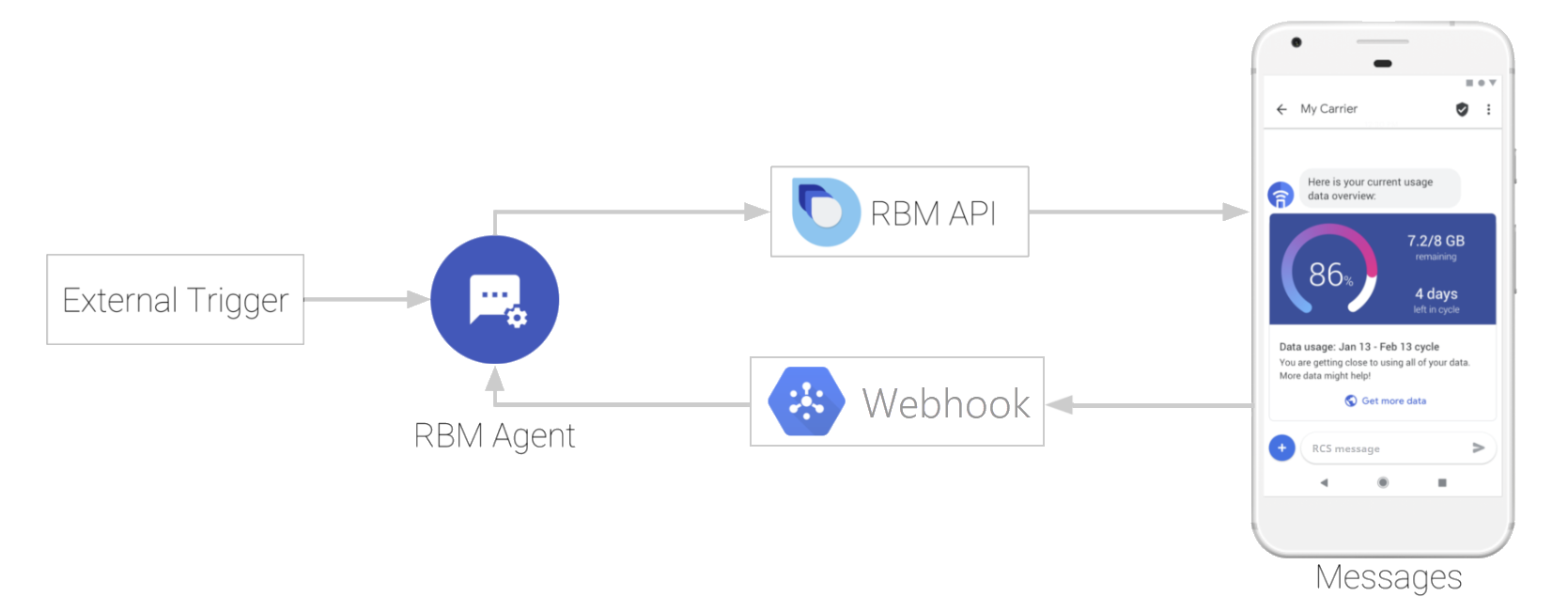
المتطلبات الأساسية
قبل البدء في استخدام الوكيل، ستحتاج إلى ما يلي:
- اسم العلامة التجارية التي سيمثّلها الوكيل
- وكيلك
- جهاز Android مزوّد برقم هاتف نشط
- جهاز تطوير يمكنه تشغيل نموذج الرمز البرمجي
إعداد الجهاز الاختباري
للتواصل مع وكيل لم يتم إطلاق خدمة "RCS للمؤسسات" لديه، يجب أن يكون الجهاز التجريبي متوافقًا مع خدمة RCS، ولكن لا يمكن لجميع أجهزة Android تلقّي رسائل RCS تلقائيًا. يمكنك التحقّق من حالة RCS على جهازك، ويمكنك تفعيل RCS إذا لزم الأمر، من خلال ضبط جهازك باستخدام الإصدارات التجريبية من تطبيقَي "الرسائل" و"خدمات مشغّل شبكة الجوّال".
التحقّق من حالة خدمات الاتصالات التفاعلية (RCS) على جهازك
- في تطبيق "الرسائل"، انقر على الزر ، ثم انقر على الإعدادات.
انقر على ميزات الدردشة، وابحث عن قيمة الحالة.
إذا كانت الحالة هي متصل، تكون خدمات الاتصالات التفاعلية (RCS) مفعَّلة على جهازك.
الخطوات التالية
إذا كانت خدمات الاتصالات التفاعلية (RCS) مفعّلة على جهازك، يمكنك إعداد الوكيل. إذا كانت خدمات الاتصالات التفاعلية (RCS) غير نشطة على جهازك، عليك تفعيلها على جهازك قبل أن تتمكّن من اختبار وكيلك في "خدمات الاتصالات التفاعلية (RCS) للمؤسسات".
إعداد الوكيل
تستخدم وكالات RCS for Business واجهة برمجة التطبيقات RBM API لإرسال رسائل وأحداث وطلبات أخرى إلى المستخدمين. عند إنشاء وكيل، يمكنك تفعيل إمكانية الوصول إلى واجهة برمجة تطبيقات RBM وتحديد المعلومات الأساسية الخاصة بالوكيل.
تحديد منطقة موظّف الدعم
يمكن أن يتوفّر وكلاء "خدمات الاتصالات التفاعلية (RCS) للرسائل التجارية" في إحدى المناطق الثلاث التالية: أمريكا الشمالية وأوروبا وآسيا والمحيط الهادئ. تتيح واجهة برمجة تطبيقات RBM ثلاث نقاط نهاية إقليمية لمساعدة الأنشطة التجارية في الامتثال للمتطلبات الإقليمية والتجارية.
عند إنشاء الوكيل، اختَر منطقة الوكيل وفقًا للوائح السارية والمتطلبات ومدى قربه من المستخدمين النهائيين. وتحدِّد هذه المنطقة مكان عمل وكيلك وأماكن تخزين بياناته.
إذا لم تكن أنت أو المستخدمون المقصودون من هذه المناطق، اختَر المنطقة الأقرب إليك لتقليل وقت الاستجابة. على سبيل المثال:
- إذا كنت مقيمًا في أمريكا اللاتينية، اختَر منطقة أمريكا الشمالية.
- إذا كنت مقيمًا في أفريقيا، اختَر منطقة أوروبا.
- إذا كنت مقيمًا في أستراليا، اختَر منطقة آسيا والمحيط الهادئ.
لا تحدّد منطقة الوكيل استنادًا إلى شركات النقل المستهدَفة. تتوفّر لجميع المناطق إمكانية الوصول إلى مشغّلي شبكات الجوّال في جميع أنحاء العالم.
تحديد فئة فوترة الوكيل
عند إنشاء وكيل "مراسلة الأنشطة التجارية في RCS"، عليك تحديد فئة الفوترة استنادًا إلى طريقة تفاعل الوكيل مع المستخدمين. اختَر الفئة التي تتطابق بشكل كبير مع السلوك المقصود للوكيل:
- حواري: للوكلاء الذين يشاركون في محادثات متعدّدة الجولات مع المستخدمين.
- الرسالة الأساسية أو الرسالة الفردية: للوكلاء الذين يرسلون رسائل بدون توقّع تلقّي ردود متكررة.
يمكنك تغيير فئة الفوترة للوكيل قبل إطلاقه فقط. أرسِل رسالة إلكترونية إلى rbm-support@google.com إذا كنت بحاجة إلى تغيير فئة الفوترة بعد الإطلاق.
لمزيد من المعلومات حول نموذج الفوترة العادي لخدمات الاتصالات التفاعلية (RCS) أو نموذج الفوترة الخاص بالمؤسسات، يُرجى الرجوع إلى الأسئلة الشائعة حول الفوترة.
تحديد حالة استخدام الوكيل
يجب أن يكون لكل وكيل في "خدمات الاتصالات التفاعلية (RCS) للمؤسسات" حالة استخدام محدّدة مسبقًا. يساعد ذلك في تصنيف برنامجك الآلي وتطبيق قواعد النشاط التجاري المناسبة لتقديم تجربة مستخدم جيدة. تتيح "خدمات الاتصالات التفاعلية (RCS) للمؤسسات" أربع حالات استخدام:
- OTP: هي كلمات مرور مطلوبة للمصادقة على حساب أو تأكيد معاملة بشكل آمن.
- المعاملات: الإشعارات أو التحديثات أو التنبيهات التي تشارك معلومات ذات صلة مباشرة بالخدمات أو المنتجات الحالية للعميل، مثل التنبيهات بشأن الأنشطة المشبوهة في الحساب وتأكيدات الشراء وإشعارات الشحن
- الرسائل الترويجية: رسائل المبيعات والتسويق والرسائل الترويجية الموجهة إلى العملاء الجدد أو الحاليين، بهدف زيادة الوعي بالعلامة التجارية والتفاعل معها وزيادة المبيعات
- متعددة الاستخدامات: المحادثات التي تجمع بين الرسائل المتعلقة بالمعاملات والرسائل الترويجية، مثل إرسال إشعار بشأن الحساب يتبعه عرض خصم أو ترقية إلى منتج أو خدمة جديدة.
تتضمّن كل حالة استخدام قواعد مختلفة حول المحتوى الذي يمكنك إرساله. لمزيد من المعلومات حول كل حالة استخدام والعثور على الحالة الأنسب للوكيل، اطّلِع على اختيار حالة الاستخدام المناسبة للوكيل.
بعد إرسال وكيلك لإطلاقه، لا يمكنك تغيير حالة الاستخدام. يُرجى الاطّلاع على حالات الاستخدام وقواعد النشاط التجاري في بلدك قبل إرسال وكيلك.
إنشاء الوكيل
اتّبِع هذه التعليمات لإنشاء وكيلك في Business Communications Developer Console.
لإنشاء وكيل، اتّبِع الخطوات التالية:
- انتقِل إلى وحدة تحكّم المطوّرين في Business Communications وسجِّل الدخول باستخدام حسابك على Google الذي يخصّ شريك "خدمات RCS للأنشطة التجارية".
- في الصفحة الرئيسية، انقر على + إنشاء وكيل.
- في نافذة وكيل جديد لخدمات الاتصالات التفاعلية (RCS) للمؤسسات، حدِّد المعلومات التالية:
- العلامة التجارية التي يمثّلها الوكيل
- اسم الوكيل
- منطقة الاستضافة
- فئة الفوترة
- حالة الاستخدام
- انقر على إنشاء وكيل.
بعد توفّر الوكيل، يمكنك إضافة معلومات النشاط التجاري والعلامة التجارية. يُرجى الاطّلاع على إنشاء وكيلك.
دعوة جهاز الاختبار
بعد إنشاء وكيل وتفعيل خدمات الاتصالات التفاعلية (RCS) على جهازك الاختباري، يمكنك دعوة جهازك لاختبار الوكيل.
- في شريط التنقّل الأيمن، انقر على الأجهزة.
- في قسم إضافة أجهزة اختبار، أدخِل رقم هاتف جهازك وانقر على إضافة.
- على جهاز الاختبار، اقبل طلب الاختبار الخاص بالوكيل.
إذا لم تتلقَّ دعوة على جهاز الاختبار، تأكَّد من تفعيل خدمات الاتصالات التفاعلية (RCS) على جهازك.
إرسال رسالة
باستخدام جهاز اختبار مسجّل، يمكن لوكيلك الآن إرسال الرسائل.
يجب توفّر مفتاح حساب خدمة للمصادقة على طلبات البيانات من واجهة برمجة التطبيقات بشكل آمن. إذا لم يسبق لك إنشاء مفتاح حساب خدمة لحساب الشريك، عليك إجراء ذلك الآن.
في وحدة طرفية على جهاز التطوير، شغِّل الأمر التالي:
curl -X POST "https://REGION-rcsbusinessmessaging.googleapis.com/v1/phones/PHONE_NUMBER/agentMessages?messageId=MESSAGE_ID&agentId=AGENT_ID" \
-H "Content-Type: application/json" \
-H "User-Agent: curl/rcs-business-messaging" \
-H "`oauth2l header --json PATH_TO_SERVICE_ACCOUNT_KEY rcsbusinessmessaging`" \
-d '{
"contentMessage": {
"text": "Hello, world!"
},
"messageTrafficType": "PROMOTION"
}'- استبدِل REGION بـ
asiaأوeuropeأوus، حسب المنطقة التي يقع فيها الوكيل. - استبدِل PHONE_NUMBER برقم هاتف جهازك التجريبي. أدرِج رمز البلد ورمز المنطقة و
+في البداية، ولكن لا تدرِج فواصل. على سبيل المثال،+14155555555. - استبدِل AGENT ID برقم تعريف الوكيل، والذي يمكن العثور عليه في صفحة معلومات الوكيل في Business Communications Developer Console.
- استبدِل PATH_TO_SERVICE_ACCOUNT_KEY بمسار المفتاح الذي أنشأته سابقًا.
من المفترض أن تتلقّى رسالة "مرحبًا بالعالم" من وكيلك على جهازك التجريبي. إذا لم تتلقَّ رسالة على جهاز الاختبار، تأكَّد من أنّك أدخلت رقم الهاتف ومسار مفتاح حساب الخدمة ونسّقتهما بشكل صحيح في الأمر.
لإرسال أنواع مختلفة من الرسائل، مثل الردود المقترَحة والبطاقات التفاعلية، راجِع إرسال الرسائل.
الخطوات التالية
بعد أن أصبح بإمكان وكيلك إرسال الرسائل إلى جهاز اختبار، حان الوقت لإنشاء شيء يناسب احتياجات نشاطك التجاري. احصل على نموذج وكيل بلغتك المفضّلة واتّبِع التعليمات الواردة في ملف README الخاص بالنموذج.
بعد إعداد نموذج الوكيل، راجِع أفضل الممارسات في "مراسلة الأنشطة التجارية من خلال خدمات الاتصالات التفاعلية (RCS)"، وتعرَّف على كيفية إرسال وتلقّي الرسائل من خلال الوكلاء.
